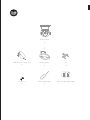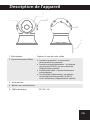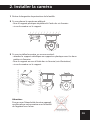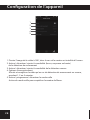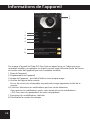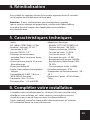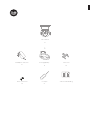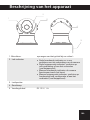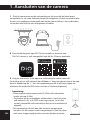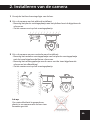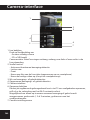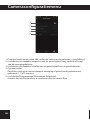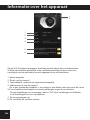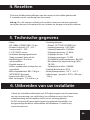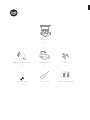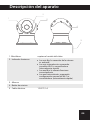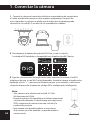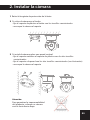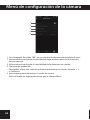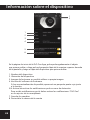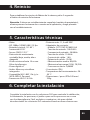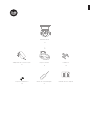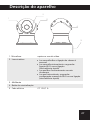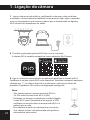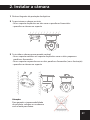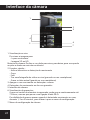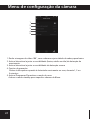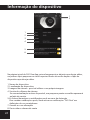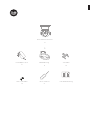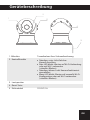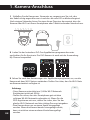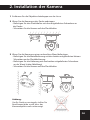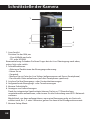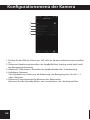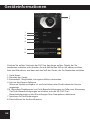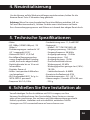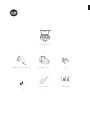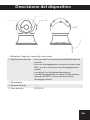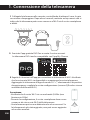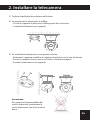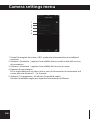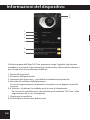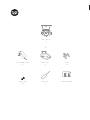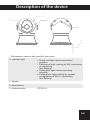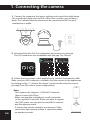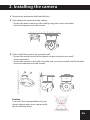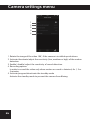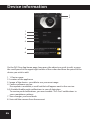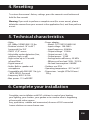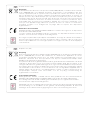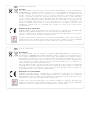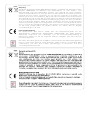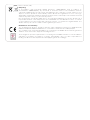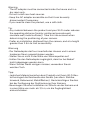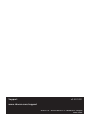DIO DIOCAM-RE01 Benutzerhandbuch
- Kategorie
- Sicherheitskameras
- Typ
- Benutzerhandbuch

DIOCAM-RE01-v2
Guide de démarrage rapide / Beknopte handleiding / Guía de inicio rápido
Guia de instalação rápido / Kurzanleitung / Quick start guide
Manuale di inizio veloce
FR NL ES PT DE IT EN

Support mural
1x
Adaptateur de courant 1,5 m
1x
Caméra Wi-Fi
1x
+
Manuel de démarrage rapide Clé de réinitialisation
1x
Vis
3x
Petites vis
2x

1. Microphone Capture le son de votre vidéo
2. Voyant lumineux d’état
3. Haut-parleur
4. Bouton de réinitialisation
5. Câble électrique DC12V / 1A
Lumière rouge xe : la connexion
de la caméra est anormal
Lumière rouge clignotante : en attente
de connexion Wi-Fi, ou en connexion
(clignotement rapide)
Lumière bleu xe : caméra fonctionne
correctement
Lumière bleu clignotante : en attente
de conguration manuelle du Wi-Fi,
ou en connexion (clignotement rapide)
Description de l’appareil
FR
2
13
4
5

1 Branchez la caméra sur le secteur, en vous assurant de bien enclencher
le câble, le voyant rouge commence à clignoter. Après quelques secondes,
vous entendrez un petit bip sonore vous indiquant que la caméra peut
être connectée au Wi-Fi via votre smartphone ou tablette.
2 Téléchargez l’application gratuite DiO One et créez votre compte.
La caméra DiO est également compatible avec l'application My Chacon.
3 Suivez les instructions sur l’application pour connecter la caméra au Wi-Fi.
Assurez-vous que votre réseau Wi-Fi est disponible et apporté de votre caméras.
Ajoutez la caméra à l’application en cliquant sur le « + », sélectionnez l’appareil
à ajouter et choisissez votre mode de conguration (scanner code QR ou
recherche automatique du réseau Wi-Fi).
1. Connexion de la caméra
FR
Attention :
- Assurez-vous que le routeur Wi-Fi soit sur une bande
2,4GHz (ne fonctionne pas en 5GHz).
- Lors de la conguration, votre smartphone doit être
sur le même réseau Wi-Fi que la caméra.
- Une caméra peut uniquement être ajoutée à un
compte. Si la caméra a déjà été ajoutée, elle ne
peut pas être ajoutée à un autre compte.

1 Retirer la languette de protection de la lentille.
2 Si vous placez la caméra au plafond :
- xer le support plastique au plafond à l’aide des vis fournies
- visser la caméra sur le support
3 Si vous installez la caméra sur un mur vertical :
- attacher le support métallique au support en plastique avec les deux
petites vis fournies
- xer le support au mur à l’aide des vis fournie (voir illustration)
- visser la caméra sur le support
2. Installer la caméra
FR
Attention :
Pour assurer l’étanchéité de votre appareil,
veuillez placer votre caméra avec la lentille
de l’appareil vers le bas.

3. Utilisation
FR
1. Menu de conguration du compte
2. Pour ajouter un nouvel appareil
3. Ouverture de conguration des appareils installés
4. Accès à l’interface d’utilisation de la caméra
12
4
3

FR
Interface de la caméra
1. Visualisation en direct
Appuyer sur l’images pour
- Passer en plein écran
- Image SD ou HD
Rotation de la caméra : glissez votre doigt vers le haut, bas, gauche ou droite
sur la retransmission en directe.
2. Fonctions rapides :
- Activer/ désactiver la détection de mouvement
- Écouter
- Parler
- Prendre une photo de la vidéo en direct (enregistrement sur votre smartphone)
- Enregistrer la vidéo en cours (enregistrement sur votre smartphone)
3. Eacer vos détections de mouvements ou sonores
4. Détections de mouvements ou sonores enregistrées
5. Interface caméra
6. Visualisation des enregistrements
Grace à la carte mémoire intégrée, vous pouvez enregistrer en continue
jusqu’à 72h même en cas de perte de connexion au réseau Wi-Fi.
Possibilité de n'enregistrer qu'en cas de détection de mouvement ou de son,
pendant 1, 3 ou 5 minutes, pour cela aller dans le menu de conguration.
7. Menu de conguration de la caméra
1
2
3
4
6
5
7

FR
Conguration de l’appareil
1. Pivoter l’image de la vidéo à 180°, dans le cas où la caméra est installée à l’envers.
2. Activer/ désactiver/ ajuster la sensibilité (basse, moyenne ou haute)
de la détection de mouvement
3. Activer/ désactiver/ ajuster la sensibilité de la détection sonore
4. Options d’enregistrement
An de n'enregistrer la vidéo qu'en cas de détection de mouvement ou sonore,
pendant 1, 3 ou 5 minutes.
5. Activer/ programmer/ désactiver le mode veille
Activez le mode veille pour empêcher la caméra de lmer.
1
2
3
4
5

FR
Informations de l’appareil
Sur la page d’accueil de l’App DiO One, faite un appui long sur l’objet que vous
souhaitez modier, ou appuyez sur le petit crayon situé en haut à droite de l’écran
et ensuite celui de l’appareil que vous souhaitez modier.
1. Nom de l’appareil
2. Emplacement de l’appareil
3. Image de l’appareil – possible d’utiliser votre propre image
4. Version du logiciel de la caméra.
En cas de mise à jour disponible, un petit point rouge apparaitra à côté de la
version.
5/6. Activer/ désactiver les notications push en cas de détection
Pour recevoir les notications push, vous devez activer les notications
« DiO One» dans les paramètres de votre smartphone.
7. Enregistrer les modications réalisées
8. Désinstaller la caméra du compte
1
2
1
2
3
4
5
6

Pour rétablir les réglages d’usine de la caméra, appuyer durant 5 secondes
sur le bouton de réinitialisation de la caméra.
Attention : Si vous souhaitez faire une réinitialisation complète
(par ex. pour en changer de propriétaire), veuillez tout d’abord eacer
la caméra de votre compte dans l’application et ensuite faire
une réinitialisation.
5. Caractéristiques techniques
6. Compléter votre installation
Complétez votre installation avec les solutions DiO pour contrôler votre
chauage, votre éclairage, vos volets roulants, votre jardin ou encore
visualiser ce qui se passe chez vous avec la vidéosurveillance.
Facile, qualitatif, évolutif et économique, découvrez toutes les solutions
DiO connected home sur www.chacon.com
FR
4. Réinitialisation
• Vidéo
- HD 1080p (1920X1080) / 25 fps
- Rotation : verticale -10°-65° /
horizontale 0-355°
- Senseur CMOS 1/2,9 ‘’
- Détection de mouvement
ajustable (basse, moyenne, haute
ou éteint)
- Vision nocturne jusqu’à 10 m avec
ltre infrarouge
- Zoom numérique x4
• Audio : Haut-parleur & microphone
intégrés
• Compatible Wi-Fi 802.11b /g /n -
WPA /WPA2- Personal
• Fréquence : Wi-Fi 2.4 GHz
• Puissance Max. : 11,5 mW EIRP
• Adaptateur électrique :
- Modèle : DCT12W120100EU-A0
- Tension d'entrée : 100-240V~
- Fréquence d'entrée : 50/60Hz
- Tension de sortie : 12,0Vdc
- Courant de sortie : 1,0A
- Puissance de sortie : 12.0W
- Rendement actif moyen : 83,69%.
- Rendement à faible charge (10%) :
78,25%
- Consommation à vide : 0,068W
• Utilisation extérieure : IP54
• Température de fonctionnement : -20° -
50° C
• Dimensions / poids : Ø75x105 mm /
235g

montageplaatje
1x
netadapter van 1,5 m
1x
wifi-camera
1x
+
verkorte handleidingresetpen
1x
schroeven
3x
kleine schroeven
2x

1. Microfoon: opvangen van het geluid bij uw video's
2. Led-indicator
3. Luidspreker
4. Resetknop
5. Voedingskabel DC 12 V / 1 A
Rode brandende indicator: er is een
probleem met de verbinding van de camera
Rode knipperende indicator: wachten op
wi-verbinding of aan het verbinden
(snel knipperend)
Blauwe brandende indicator: de camera
functioneert zoals het hoort
Blauwe knipperende indicator: wachten op
handmatige wi-conguratie of aan het
verbinden (snel knipperend)
Beschrijving van het apparaat
NL
2
13
4
5

1 Sluit de camera aan op de netvoeding en let erop dat de kabel goed
aangesloten is; de rode indicator begint te knipperen. Enkele seconden later
hoort u een pieptoon; deze geeft aan dat de camera klaar is om verbonden
te worden met wi via uw smartphone of tablet.
2 Download de gratis app DiO One en maak uw account aan.
De DiO camera is ook compatibel met de My Chacon applicatie.
3 Volg de instructies in de app om verbinding te maken met wi.
Controleer of uw wi-netwerk beschikbaar is. Voeg de camera toe in de app
door te klikken op de ‘+’, kies het apparaattype dat u wilt toevoegen en
selecteer de methode (QR-code scannen of smartconguratie).
1. Aansluiten van de camera
NL
Opmerking:
- Deze camera ondersteunt enkel 2,4GHz-wi-netwerken
(werkt niet op 5 GHz).
- Controleer of de smartphone verbonden is met het juiste
wi-netwerk. Als u de SSID moet registreren, let er dan
op dat u hetzelfde wi-netwerk en het juiste wachtwoord
opgeeft.
- Een camera kan slechts aan één account toegevoegd
worden. Als de camera reeds toegevoegd is, dan kan deze
niet meer toegevoegd worden aan een andere account.

1 Verwijder het beschermingslipje van de lens.
2 Als u de camera aan het plafond installeert:
- Bevestig het plastic montageplaatje aan het plafond met de bijgeleverde
schroeven.
- Zet de camera vast op het montageplaatje.
3 Als u de camera aan een verticale wand installeert:
- Bevestig het metalen montageplaatje aan het plastic montageplaatje
met de twee bijgeleverde kleine schroeven.
- Bevestig het montageplaatje aan de muur met de twee bijgeleverde
schroeven (zie afbeelding).
- Zet de camera vast op het montageplaatje.
2. Installeren van de camera
NL
Let op:
Om waterdihctheid te garanderen,
plaatst u uw camera met de lens naar
beneden gericht.

3. Gebruik
NL
1. Menu rekeninginstellingen
2. Om een nieuw apparaat toe te voegen
3. Openen van de conguratie van de geïnstalleerde apparaten
4. Toegang tot de camera gebruikersinterface
12
4
3

NL
Camera-interface
1. Live bekijken
Druk op de afbeelding om
- Ga naar volledig scherm
- SD- of HD-beeld
Camerarotatie: Schuif uw vinger omhoog, omlaag, naar links of naar rechts in de
live-uitzending.
2. Snelle functies:
- Activeren/deactiveren bewegingsdetectie
- Luister naar
- Praat.
- Neem een foto van de live video (opgenomen op uw smartphone)
- Neem de huidige video op (sla op uw smartphone op)
3. Wis uw bewegings- of geluidsdetecties
4. Opgenomen bewegings- of geluidsdetecties
5. Camera-interface
6. Opnamen bekijken
Dankzij de ingebouwde geheugenkaart kunt u tot 72 uur onafgebroken opnemen,
zelfs als u de verbinding met het Wi-Fi-netwerk verliest.
Mogelijkheid om alleen op te nemen wanneer beweging of geluid wordt
waargenomen, gedurende 1, 3 of 5 minuten, ga hiervoor naar het
conguratiemenu.
7. Camera-instellingsmenu
1
2
3
4
6
5
7

NL
1. Draai het beeld van de video 180°, indien de camera ondersteboven is geïnstalleerd.
2. Inschakelen/uitschakelen/aanpassen van de gevoeligheid (laag, medium of hoog)
van de bewegingsdetectie.
3. Inschakelen/uitschakelen/instellen van de gevoeligheid van de geluidsdetectie
4. Opname-opties
Om alleen video op te nemen wanneer beweging of geluid wordt gedetecteerd,
gedurende 1, 3 of 5 minuten.
5. Inschakelen/Programmeren/Deactiveren Slaapstand
Activeer de stand-bystand om te voorkomen dat de camera lmt.
Cameraconguratiemenu
1
2
3
4
5

NL
Informatie over het apparaat
Op de DiO One App startpagina, druk lang op het object dat u wilt bewerken,
of druk op het kleine potloodje in de rechterbovenhoek van het scherm en
vervolgens op het potloodje van het apparaat dat u wilt bewerken.
1. Naam apparaat
2. Plaats van het toestel
3. Camerabeeld - gebruik uw eigen beeld mogelijk
4. Softwareversie van de camera.
Als er een update beschikbaar is, verschijnt er een kleine rode stip naast de versie.
5/6. Inschakelen/uitschakelen van push meldingen in geval van detectie
Om pushmeldingen te ontvangen, moet u "DiO One"-meldingen inschakelen
in de instellingen van uw smartphone.
7. Sla uw wijzigingen op
8. De-installeer de account camera
1
2
1
2
3
4
5
6

Druk om de fabrieksinstellingen van de camera te herstellen gedurende
5 seconden op de resetknop van de camera.
Let op: Als u de camera volledig wilt resetten (voor een nieuwe eigenaar),
verwijder dan eerst de camera uit uw account via de app en reset pas daarna.
5. Technische gegevens
NL
6. Uitbreiden van uw installatie
U kunt uw installatie uitbreiden met DiO-oplossingen voor het aansturen
van uw verwarming, uw verlichting, uw rolluiken en uw tuin of voor
videobewaking om te bekijken wat er in uw woning gebeurt.
De DiO connected home-oplossingen zijn gebruiksvriendelijk, van
hoogwaardige kwaliteit, uitbreidbaar en betaalbaar. U vindt ze op
www.chacon.com
4. Resetten
• Video
- HD 1080p (1920X1080) / 25 fps
- Draaien: verticaal -10° – 65° /
horizontaal 0 – 355°
- 1/2,9” CMOS-sensor
- Instelbare bewegingsdetectie
(laag, normaal, hoog of uit)
- Nachtzicht tot 10 m met
infraroodlter
- Digitale zoom x4
• Audio: Ingebouwde luidspreker en
microfoon
• Wi-compatibiliteit: 802.11b/g/n -
WPA/WPA2-Personal
• Frequentie: Wi 2,4 GHz
• Max. vermogen: 11,5 mW e.i.r.p.
•Voedingsadapter :
- Model : DCT12W120100EU-A0
- Ingangsspanning : 100-240V~
- Ingangsfrequentie : 50/60Hz
- Uitgangsspanning : 12.0Vdc
- Uitgangsstroom : 1.0A
- Uitgangsvermogen : 12.0W
- Gemiddeld actief rendement : 83.69%
- Rendement bij lage belasting (10%) :
78,25%
- Verbruik bij nullast : 0.068W
• Gebruik buitenshuis: IP54
• Bedrijfstemperatuur: -20 °C – 50 °C
• Afmetingen / gewicht: Ø75 x 105 mm /
235 g

soporte de pared
1x
adaptador de corriente 1,5 m
1x
cámara Wi-Fi
1x
+
manual de inicio rápidoclave de reinicio
1x
tornillos
3x
pequeños tornillos
2x
Seite wird geladen ...
Seite wird geladen ...
Seite wird geladen ...
Seite wird geladen ...
Seite wird geladen ...
Seite wird geladen ...
Seite wird geladen ...
Seite wird geladen ...
Seite wird geladen ...
Seite wird geladen ...
Seite wird geladen ...
Seite wird geladen ...
Seite wird geladen ...
Seite wird geladen ...
Seite wird geladen ...
Seite wird geladen ...
Seite wird geladen ...
Seite wird geladen ...
Seite wird geladen ...
Seite wird geladen ...
Seite wird geladen ...
Seite wird geladen ...
Seite wird geladen ...
Seite wird geladen ...
Seite wird geladen ...
Seite wird geladen ...
Seite wird geladen ...
Seite wird geladen ...
Seite wird geladen ...
Seite wird geladen ...
Seite wird geladen ...
Seite wird geladen ...
Seite wird geladen ...
Seite wird geladen ...
Seite wird geladen ...
Seite wird geladen ...
Seite wird geladen ...
Seite wird geladen ...
Seite wird geladen ...
Seite wird geladen ...
Seite wird geladen ...
Seite wird geladen ...
Seite wird geladen ...
Seite wird geladen ...
Seite wird geladen ...
Seite wird geladen ...
Seite wird geladen ...
Seite wird geladen ...
Seite wird geladen ...
Seite wird geladen ...
Seite wird geladen ...
Seite wird geladen ...
-
 1
1
-
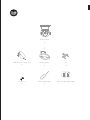 2
2
-
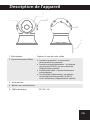 3
3
-
 4
4
-
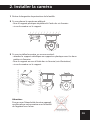 5
5
-
 6
6
-
 7
7
-
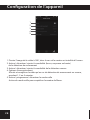 8
8
-
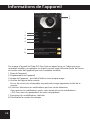 9
9
-
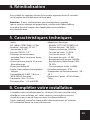 10
10
-
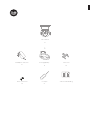 11
11
-
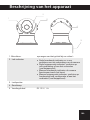 12
12
-
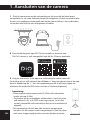 13
13
-
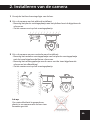 14
14
-
 15
15
-
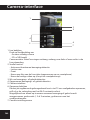 16
16
-
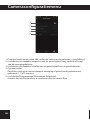 17
17
-
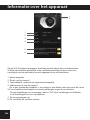 18
18
-
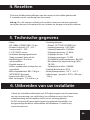 19
19
-
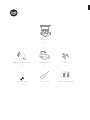 20
20
-
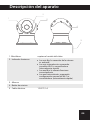 21
21
-
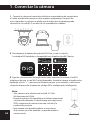 22
22
-
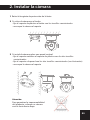 23
23
-
 24
24
-
 25
25
-
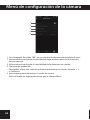 26
26
-
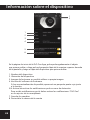 27
27
-
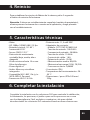 28
28
-
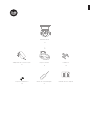 29
29
-
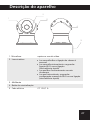 30
30
-
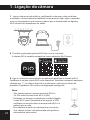 31
31
-
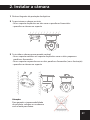 32
32
-
 33
33
-
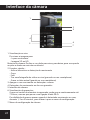 34
34
-
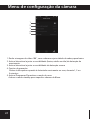 35
35
-
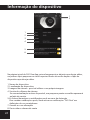 36
36
-
 37
37
-
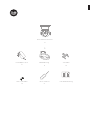 38
38
-
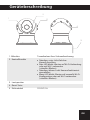 39
39
-
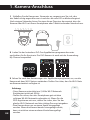 40
40
-
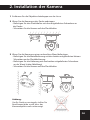 41
41
-
 42
42
-
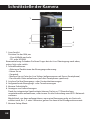 43
43
-
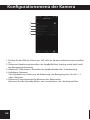 44
44
-
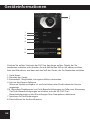 45
45
-
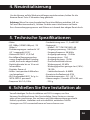 46
46
-
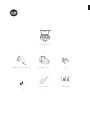 47
47
-
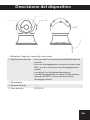 48
48
-
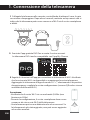 49
49
-
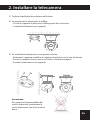 50
50
-
 51
51
-
 52
52
-
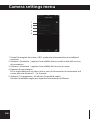 53
53
-
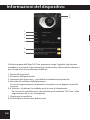 54
54
-
 55
55
-
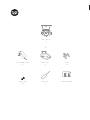 56
56
-
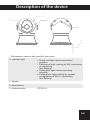 57
57
-
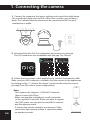 58
58
-
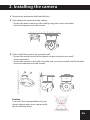 59
59
-
 60
60
-
 61
61
-
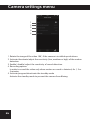 62
62
-
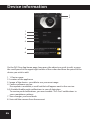 63
63
-
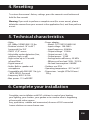 64
64
-
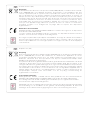 65
65
-
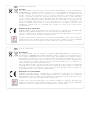 66
66
-
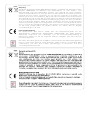 67
67
-
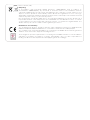 68
68
-
 69
69
-
 70
70
-
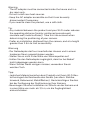 71
71
-
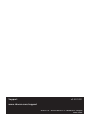 72
72
DIO DIOCAM-RE01 Benutzerhandbuch
- Kategorie
- Sicherheitskameras
- Typ
- Benutzerhandbuch
in anderen Sprachen
- français: DIO DIOCAM-RE01 Manuel utilisateur
- español: DIO DIOCAM-RE01 Manual de usuario
- italiano: DIO DIOCAM-RE01 Manuale utente
- Nederlands: DIO DIOCAM-RE01 Handleiding
- português: DIO DIOCAM-RE01 Manual do usuário